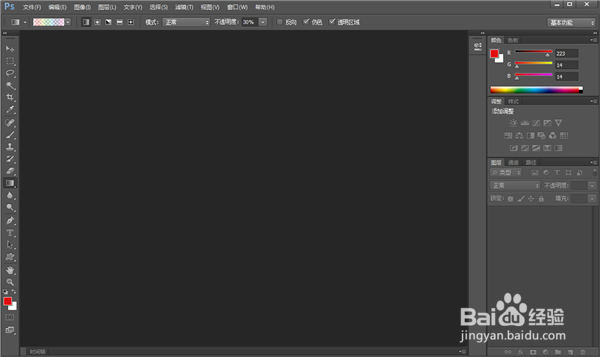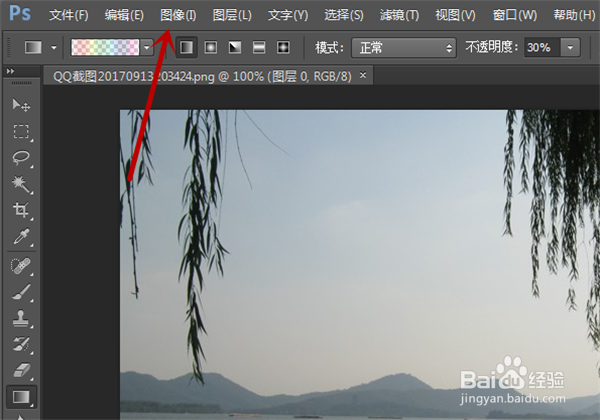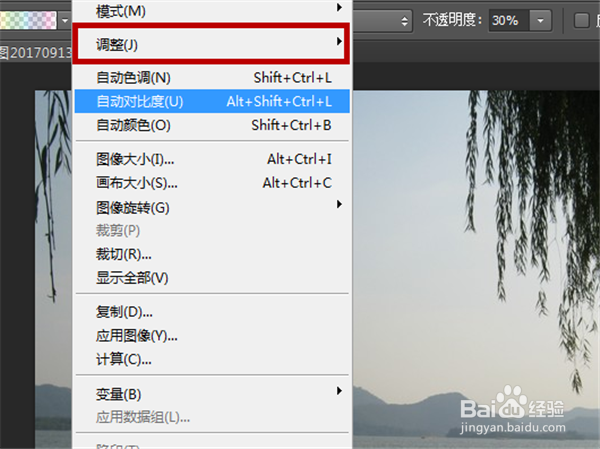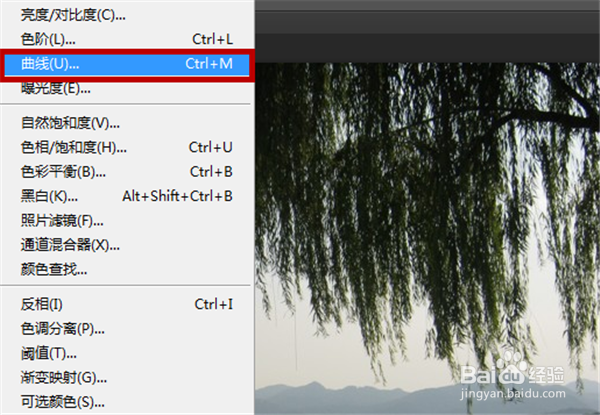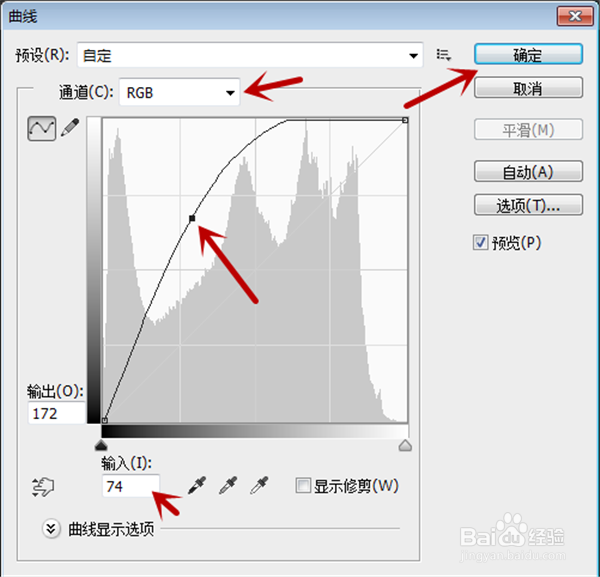PS如何使用曲线美化图片
1、首先我们打开PS进入到主界面,如图所示。
2、之后我们打开一张需要美化的图片,如图所示。
3、之后我们点击最上方的图像选项,如图所示。
4、之后我们在弹出来的选项卡中点击调整选项,如图所示。
5、之后我们在点击里面的曲线,打开曲线设置界面,如图所示。
6、之后我们选择RGB通道,如果又其它需要可以使用其它的通道,并调整曲线,鼠标拖动即可调整曲线,和图片对比一下,达到理想的效果即可,我们也可以在下面手动输入,点击右上角的确定,即可调整好,如图所示。
7、最后我们即可看到PS用曲线美化好的图片,如图所示。
声明:本网站引用、摘录或转载内容仅供网站访问者交流或参考,不代表本站立场,如存在版权或非法内容,请联系站长删除,联系邮箱:site.kefu@qq.com。
阅读量:59
阅读量:73
阅读量:60
阅读量:65
阅读量:93